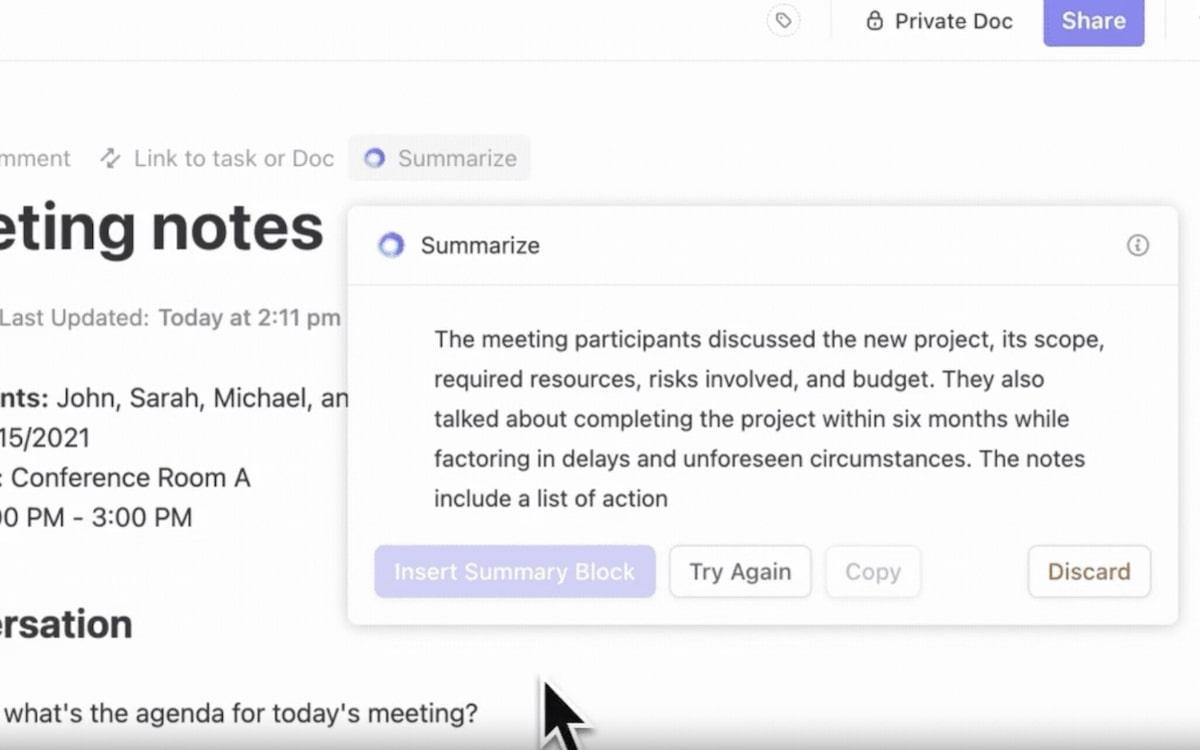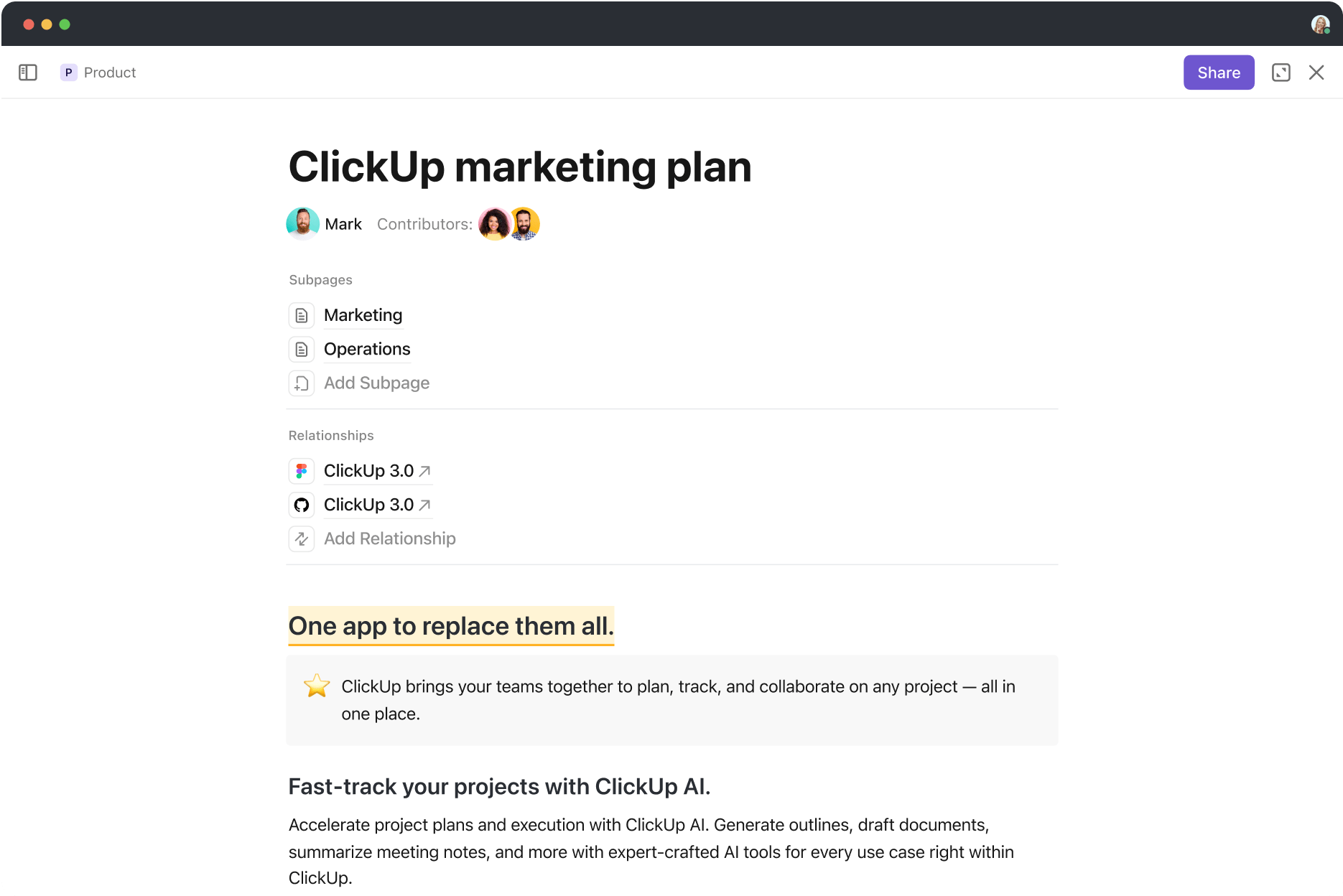Evernote, 2008 yılında piyasaya sürüldüğünden beri yıllardır popüler bir not uygulamasıdır. Ancak, son zamanlarda geçirdiği tüm değişikliklerle birlikte, birçok Evernote kullanıcısı başka bir not alma çözümüne geçti veya geçmeyi düşünüyor.
Evernote içeriğinizi taşımak veya yedekleyerek güvende hissetmek istiyorsanız, birçok Evernote alternatifinden birini seçebilirsiniz. Tüm notlarınızı aktarmak düşüncesi size kabuslar yaşatıyorsa endişelenmeyin, bu blogda Evernote'tan nasıl dışa aktarma yapacağınızı adım adım anlatıyoruz.
Evernote'tan dışa aktarırken, Evernote kullanıcılarının tüm not defterlerini dışa aktarmasına olanak tanıyan "Not Defterini Dışa Aktar" fonksiyonunu kullanmanızı öneririz. Bu, not defterlerinde özenle oluşturduğunuz düzenli yapıyı koruduğu için "Notları Dışa Aktar" seçeneğinden daha iyidir. Ayrıca Android ve iOS için alternatif not alma uygulamaları hakkında da konuşacağız. Hadi başlayalım.
Tüm Evernote notlarını diğer uygulamalara aktarma
Farklı bir not alma uygulamasına geçiyor veya ClickUp gibi daha işbirliğine yönelik bir platform arıyorsanız, sorunsuz bir dışa aktarma işlemi için aşağıdaki adımları izleyin
Not: Evernote'tan yalnızca Windows veya Mac için masaüstü uygulaması kullanılarak dışa aktarma işlemi yapılabilir; tarayıcı veya uygulama üzerinden bu işlem yapılamaz.
Adım 1: Evernote hesabınıza erişin
Uygulamayı açın ve Evernote Gösterge Paneli'ne gidin

Dışa aktarma işlemi Mac ve Windows'ta oldukça benzerdir. Sorunsuz bir dışa aktarma deneyimi için Evernote'un en son sürümünü kullandığınızdan emin olun.
Adım 2: Dışa aktarılacak notları veya not defterlerini seçin
Evernote defterlerinizde gezinin ve belirli notları mı yoksa tüm defterleri mi dışa aktarmak istediğinize karar verin. Yalnızca birkaç düzine notunuz varsa, bunları dışa aktarabilirsiniz. Ancak, notları (defterler yerine) dışa aktarmanın bir seferde yalnızca 100 not ile mümkün olduğunu unutmayın. Daha önce bahsedildiği gibi, Defterleri Dışa Aktar seçeneğini tercih ediyoruz.
Dışa aktarmak istediğiniz not defterine sağ tıklayın (Mac'te kontrol tuşuna basarak tıklayın) veya birden fazla not seçin.

Adım 3: Dışa Aktar'ı tıklayın
Notları veya not defterini seçtikten sonra, "Dışa Aktar" seçeneğini arayın.
Bu genellikle seçiminizi sağ tıklattıktan sonra açılan menüde bulunur. Devam etmek için "Dışa aktar"ı tıklayın.

Adım 4: Dosya biçimini seçin
Evernote, çeşitli dışa aktarma biçimleri sunar. Mevcut seçeneklerden dosya biçimini seçin.

ENEX dosya biçimi, orijinal biçimlendirmenin ve meta verilerin (ör. etiketler, oluşturulma tarihi) çoğunu koruduğu için çoğu not alma uygulaması için önerilir.
Ancak, özellikle web kullanımı veya notları belge olarak görüntülemek için daha geniş uyumluluk için HTML dosyası seçeneğini de seçebilirsiniz.
- ENEX Biçimi: Notlarınızın yapısını ve meta verilerini olduğu gibi korumak için bunu seçin. Diğer not alma uygulamalarına içe aktarmak için idealdir
- HTML Dosyası: Çeşitli platformlarda uyumluluk sağlamak istiyorsanız veya notlarınızın web dostu bir biçimde olması gerekiyorsa HTML'yi seçin
Adım 5: Dışa aktarılan dosyayı kaydedin
İstediğiniz biçimi seçtikten sonra "Kaydet"i tıklayın. Dışa aktarılan Evernote dosyalarını bilgisayarınızda kaydetmek istediğiniz konumu belirleyin. Birden fazla not defteri veya not dışa aktarıyorsanız, bu özel bir klasör olabilir.
Dosya adını girin, hedefi seçin ve "Kaydet"i tıklayın.

Adım 6: Notları yeni uygulamaya içe aktarın
Notlarınızı dışa aktardıktan sonra, notlarınızı aktarmak istediğiniz uygulamayı açın. Çoğu not alma uygulamasında, genellikle ayarlar veya dosya menüsünde bir "İçe Aktar" düğmesi veya seçeneği bulunur. Bu özelliği kullanarak dışa aktarılan ENEX veya HTML dosyalarını seçin ve içe aktarın.
Farklı uygulamalar notları içe aktarmak için farklı yöntemler sunabilir, bu nedenle muhtemelen şu iki adımdan birini izleyeceksiniz:
- ENEX dosyalarından doğrudan içe aktarma seçeneklerini arayın veya gerekirse üçüncü taraf dönüştürme araçlarını kullanın
- Notları içe aktarma ile ilgili özel talimatlar için uygulamanın destek veya yardım belgelerine bakın
Adım 7: Dışa aktarmayı ve içe aktarmayı doğrulayın
İçe aktardıktan sonra, tüm notların doğru şekilde aktarıldığını doğrulamak için bir dakikanızı ayırın. Biçimlendirme sorunları veya eksik meta veriler olup olmadığını kontrol edin ve gerektiğinde düzeltin.
İlgili: Not almak için Evernote şablonları
Neden Evernote'tan notları dışa aktarmalısınız?
Evernote, yıllardır not alma uygulamaları sektörünün vazgeçilmezlerinden biriydi.
Ancak, daha önce bahsettiğimiz gibi, Evernote'un fiyatlandırma ve özelliklerindeki değişiklikler nedeniyle kullanıcılar başka seçenekleri değerlendirebilir. Notlarınızı Evernote'tan dışa aktarmanıza neden olabilecek bazı nedenler şunlardır:
1. Sınırlı ücretsiz plan
Ücretsiz Plan'da yapılan son değişiklikler, birçok kullanıcının başka platformlara geçmek istemesinin nedeni olabilir.
Evernote, fiyatlandırma yapısını güncelledi ve ücretsiz plan kullanıcılarını yalnızca 50 not ve bir not defteri ile sınırlayarak önemli ölçüde etkiledi. Bu değişiklik, birçok kişinin abonelik gerektirmeden daha fazla esneklik sunan Evernote alternatifleri aramasına neden oldu.
2. Cihazlar arasında kısıtlı erişim
Evernote'un ücretsiz sürümü, kullanıcıların notlarını cihazlar arasında senkronize etmesini kısıtlar.
Bu sınırlama, birden fazla cihazda çalışan bireyler ve profesyoneller için verimliliği ve ihtiyaç duyulan bilgilere erişimi önemli ölçüde engelleyebilir.
3. Premium özellikler için yüksek abonelik ücreti
Evernote, çevrimdışı erişim, daha geniş yükleme kapasiteleri ve gelişmiş arama özellikleri gibi bir dizi gelişmiş özellik sunar, ancak bunlar ücretlidir.
Bu özelliklere erişim için abonelik ücreti, özellikle diğer not alma uygulamaları benzer işlevleri ücretsiz veya daha düşük bir fiyata sunduğunda, herkesin bütçesine uymayabilir.
4. Biçim esnekliği ve dışa aktarma sınırlamaları
Evernote'un tescilli biçimi, notlarını dışa aktarmak isteyen kullanıcılar için bazen zorluklar yaratabilir, özellikle de başka bir platforma geçerken verilerinin bütünlüğünü korumak isteyenler için.
Evernote, notları ENEX ve HTML biçimlerinde dışa aktarmayı destekler, ancak diğer not alma uygulamalarına geçişte sorunsuz bir aktarım için ek adımlar veya üçüncü taraf araçlar gerekebilir.
5. Daha fazla işbirliği özelliği arıyorsanız
Daha fazla işbirliği işlevselliği gerektiren takımlar veya projeler için, kullanıcılar Evernote'un özelliklerinin, işbirliğini temel alan ClickUp gibi diğer platformlara kıyasla yetersiz olduğunu düşünebilir.
ClickUp, gelişmiş not alma özellikleri sunar ve proje yönetimi, yapay zeka yardımı ve takım işbirliği özelliklerini tek bir yerde birleştirir.
ClickUp: Evernote'un Birincil Alternatifi
ClickUp, düşüncelerini, fikirlerini ve yapılacaklarını kaydetmek için düzenli, sezgisel ve zengin özelliklere sahip bir platform arayanlar için en iyi seçimdir. Not alma sanatını takdir eden bireyler için ClickUp, geleneksel not alma deneyimini bir üst seviyeye taşıyan benzersiz araçlar sunar. ClickUp'ın not alanlar için nasıl öne çıktığına daha yakından bakalım:
📮ClickUp Insight: Bilgi çalışanlarının %83'ü takım iletişimi için öncelikle e-posta ve sohbeti kullanıyor. Ancak, iş günlerinin neredeyse %60'ı bu araçlar arasında geçiş yapmak ve bilgi aramakla geçiyor. ClickUp gibi iş için her şeyi içeren bir uygulama ile proje yönetimi, mesajlaşma, e-postalar ve sohbetler tek bir yerde bir araya geliyor! Merkezileştirme ve enerji kazanma zamanı!
ClickUp Not Defteri
ClickUp'ın Not Defteri, düşüncelerinizi ve fikirlerinizi yakalama, düzenleme ve eyleme dönüştürme şeklinizi değiştirmek için ustaca tasarlanmıştır. ClickUp'ın Not Defteri, not alma deneyimini nasıl iyileştirir?
- Sürükle ve bırak kontrol listeleriyle notlarınızı önceliklendirin ve yapılandırın, zahmetsizce düzenleyin
- Başlıklar, madde işaretleri ve renkler gibi zengin düzenleme özellikleriyle notlarınızı kişiselleştirin
- ClickUp'ta birkaç tıklama ile notlarınızı görevlere dönüştürün. Bu özellik, toplantılardan veya beyin fırtınası oturumlarından çıkan eylem öğelerinin hemen eyleme geçirilebilmesini sağlayarak iş akışınızı ve verimliliğinizi artırır
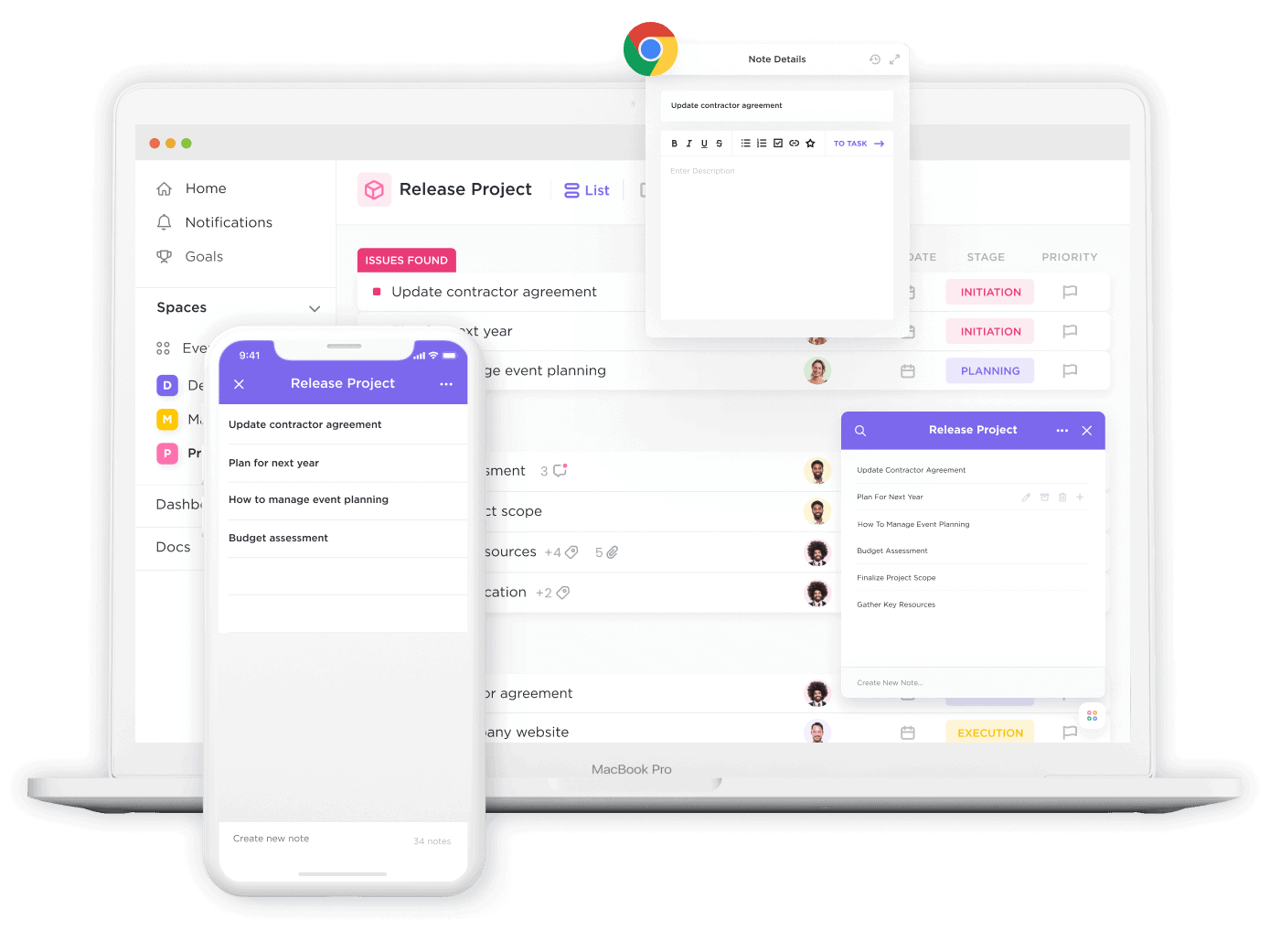
- Notlarınıza web, masaüstü veya mobil cihazlardan istediğiniz zaman erişin. Bu erişilebilirlik düzeyi, ş Akışınızın kesintiye uğramamasını ve tüm iyi fikirlerin tek bir yerde toplanmasını sağlar
ClickUp Brain
ClickUp'ın not tutma için AI araçları, görevleri, belgeleri, kişileri ve şirketinizin tüm bilgilerini sorunsuz bir şekilde entegre edebilmenizi sağlayarak verimliliği ve bilgi yönetimini geliştirir. Not alma uygulamanızın deneyimini geliştiren bazı önemli özellikler şunlardır:
- Otomatik özetleme ve içerik fikri oluşturma özellikleri sunan ClickUp Brain'in gelişmiş AI araçlarıyla toplantı notlarınızı dönüştürün. Bu, manuel dokümantasyon yerine uygulamaya odaklanarak tüm not alma ve beyin fırtınası oturumlarını daha verimli hale getirir
- Önerilen etiketler, oluşturma tarihleri ve hatta çalışma alanınızda notlarınızı nereye kaydetmeniz gerektiğine dair önerilerle notlarınızı daha verimli bir şekilde düzenleyin. Bu akıllı düzenleme, notlarınızı her zaman kolayca bulmanızı sağlar
- Takım işbirliğini geliştirmek ve operasyonel maliyetleri azaltmak için tasarlanmış ClickUp araçlarıyla verimlilikte önemli bir artış yaşayın. ClickUp'ın yapay zeka çözümleri, verimliliği %30 artırarak takım uyumunu iyileştirir ve operasyonel maliyetleri %75'e kadar azaltır
İlgili: Toplantı Notları için En İyi 10 AI Aracı
ClickUp Belgeleri
ClickUp Belgeler, not alma işleminizi dinamik ve işbirliğine dayalı bir deneyime dönüştürür ve projelerinizle ve görevlerinizle sorunsuz bir şekilde entegre olur. ClickUp Belgeler, bilgileri yakalama ve yönetme şeklinizi nasıl devrim niteliğinde değiştiriyor?
- ClickUp Belgeleri ile iç içe sayfalar ve gelişmiş biçimlendirme özelliklerini kullanarak notlarınızı titizlikle yapılandırın, fikirlerinizi, planlarınızı ve bilgilerinizi tek bir yerde düzenleyin
- Belgeler üzerinde gerçek zamanlı olarak işbirliği yapın ve sorunsuz bir ekip çalışması sağlayın. Notlarınızdan doğrudan iş arkadaşlarınızdan bahsedin, görevler atayın ve herkesin aynı sayfada olduğundan emin olun
- Notlarınızı ClickUp içindeki görevlere ve projelere bağlayarak, belgelerinizin doğrudan proje sonuçlarını etkilediği birleşik bir çalışma alanı oluşturarak notlarınızı geliştirin
- Notlarınızı düzenli ve kolay erişilebilir tutun, tüm önemli bilgiler ve kaynaklar için merkezi bir merkeze dönüştürün
- Toplantı notları ve daha fazlası için şablonlarla not alma sürecinizi hızlandırın, dokümantasyon çabalarınızda tutarlılığı ve verimliliği kolayca sağlayın
ClickUp ile daha akıllı not almaya geçin
Notlarınızı Evernote'tan dışa aktararak diğer uygulamalara aktarmanız, projeleriniz ve fikirleriniz için yeni düzeyde düzenleme, işbirliği ve verimlilik olanakları sunar.
Ayrıntılı adımlar ve her işlemin inceliklerini anlayarak, dijital notlarınızı benzersiz ihtiyaçlarınıza daha iyi uyan bir platforma sorunsuz bir şekilde taşıyabilirsiniz.
ClickUp'ın gelişmiş özelliklerinden ve sezgisel tasarımından yararlanarak not alma ve proje yönetimi uygulamalarınızı geliştirme fırsatını kaçırmayın.
Verimliliğinizi artırmaya ve iş akışlarınızı kolaylaştırmaya hazır mısınız? Notlarınızı bugün ClickUp'a aktararak başlayın ve görevlerinizi ve projelerinizi yönetmenin daha verimli bir yolunu keşfedin.
ClickUp'a şimdi ücretsiz kaydolun!
SSS
1. Evernote kitaplığımın tamamını nasıl dışa aktarabilirim?
Tüm Evernote kitaplığınızı dışa aktarmak için birkaç basit adım izlemeniz gerekir. Öncelikle, bu özellik mobil sürümlerde bulunmayabileceğinden, masaüstünüzde Evernote'u açın. Evernote hesabınıza erişin, kenar çubuğunda not defterlerinizin listesini göreceksiniz. Evernote, tek bir tıklama ile tüm not defterlerini aynı anda dışa aktarmaya izin vermediğinden, her not defterini ayrı ayrı dışa aktarmanız gerekir.
- Dışa aktarmak istediğiniz not defterine sağ tıklayın (Mac'te kontrol tuşuna basılı tutun)
- Menüden "Not Defterini Dışa Aktar" seçeneğini seçin
- Etiketler ve oluşturulma tarihleri gibi öznitelikler dahil tüm notları korumak için ENEX dosya biçimini seçin. Alternatif olarak, notları görüntüleme amacıyla dışa aktarmak istiyorsanız HTML biçimini seçebilirsiniz
- "Kaydet"i tıklayın ve dosyayı kaydetmek için bilgisayarınızda bir konum seçin
- Evernote kitaplığındaki her defter için bu adımları tekrarlayın
2. Evernote PDF olarak dışa aktarılabilir mi?
Evernote, notları uygulama içinden doğrudan PDF dosyaları olarak dışa aktarmaz. Ancak, notlarınızı HTML veya ENEX dosyaları olarak dışa aktarabilir ve ardından bu biçim dönüştürmeyi destekleyen üçüncü taraf bir uygulama veya yazılım kullanarak bunları PDF'ye dönüştürebilirsiniz. Başka bir çözüm, dönüştürmek istediğiniz notu Evernote'ta açıp, bilgisayarınızda hem Mac hem de Windows'ta bulunan "PDF'ye Yazdır" yazdırma fonksiyonunu kullanmaktır.
3. Evernote'tan Word'e nasıl dışa aktarabilirim?
Evernote'tan Microsoft Word'e dışa aktarma, notlarınızı Word'ün okuyabileceği bir biçime dönüştürmeyi içerir. Evernote'un doğrudan dışa aktarma seçenekleri arasında ENEX ve HTML biçimleri bulunur, ancak bu biçimlerin hiçbiri Word ile doğrudan açılamaz. İşte bir çözüm:
- Evernote'tan notlarınızı HTML biçiminde dışa aktarmak için dışa aktarmak istediğiniz not defterine veya belirli notlara sağ tıklayın, "Dışa aktar"ı seçin ve ardından dosya biçimi olarak "HTML"i seçin
- Notlarınızı HTML biçiminde aldıktan sonra, bunları bir web tarayıcısıyla açın
- İçeriği web tarayıcınızdan kopyalayın ve bir Microsoft Word belgesine yapıştırın. Biçim büyük ölçüde değişmeden kalmalıdır
- Belgenizi Word'de kaydedin. Bu yöntem, Word'ün kapsamlı düzenleme ve biçimlendirme özelliklerinden yararlanarak notlarınızı Word içinde düzenlemenizi ve organize etmenizi sağlar